
发布时间:2022-08-22 来源:win7旗舰版 浏览量:
显卡在大多数时刻你都感觉不到它的存在,但在大型网游的时候画质要求较高情况下就能看到它的用处了,除了硬件要好,驱动也很重要,为了更好的发挥显卡效能,那怎么更新显卡驱动?下面,小编就来跟大家分享更新显卡驱动的操作技巧。
显卡驱动直接影响显卡硬件水平的效率,提升稳定度,对于游戏用户来说尤为重要,显卡驱动进一步的升级,有助于提升显卡的性能,显卡驱动使得电脑显示效果更佳,显示设置更多。那么显卡驱动怎么升级?下面,小编给大家介绍更新显卡驱动的操作步骤了。
怎么更新显卡驱动
首先桌面右键单击此电脑,选择属性
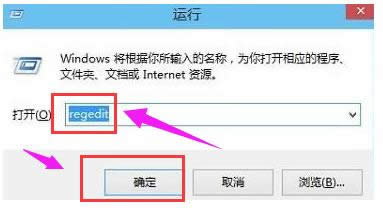
更新驱动图解详情-1
进入电脑属性界面。选择设备管理器
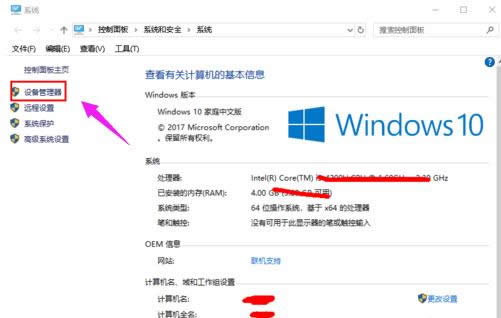
更新图解详情-2
在设备管理器中选择显示适配器选项
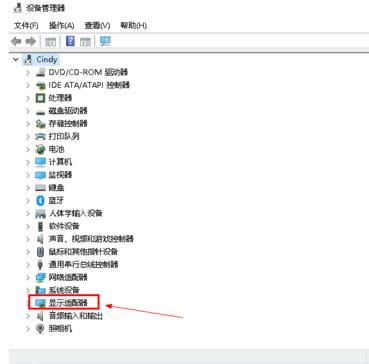
显卡驱动图解详情-3
在显示适配器中有两个,那是因为小编电脑双显卡,右键单击独显选择更新驱动程序
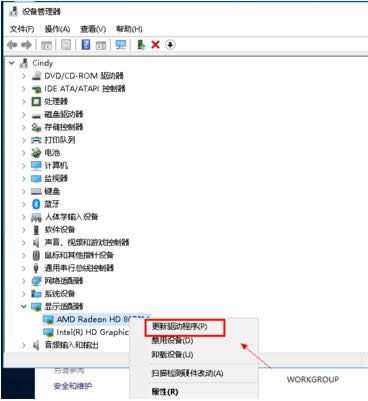
更新图解详情-4
进入更新选项,如果你已经下载好驱动,点击浏览计算机上的驱动按钮,否则可以点击自动搜索
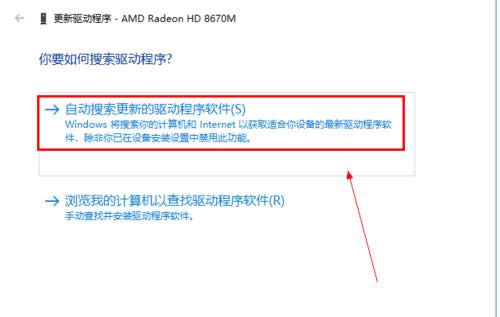
更新图解详情-5
进入自动驱动更新阶段,你只需等待搜索结果即可
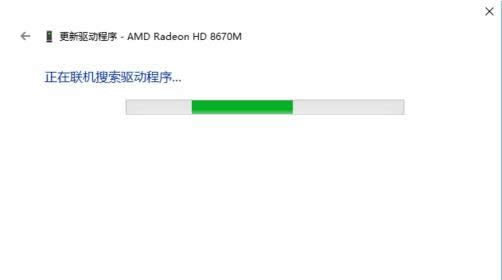
显卡图解详情-6
搜索到最新驱动后,系统自动替代安装,更新完成后如下图所示,你还可以用驱动精灵等第三方驱动更新工具更新显卡亦可。
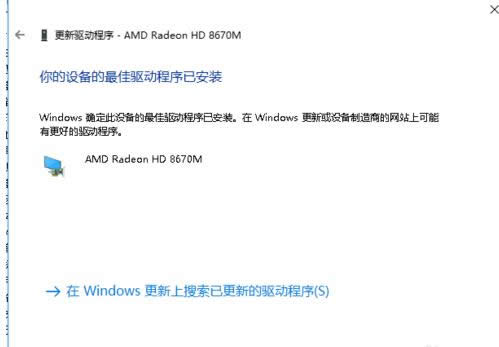
更新图解详情-7
以上就是更新显卡驱动的操作技巧。
现在使用笔记本的用户是越来越多,而电脑的很多的显卡的品牌都是NVIDIA显卡,而它的实现是需要驱动
一些WinXP给自己的GHOST版XP系统更新显卡驱动后,却发现电脑出现花屏。这是因为更新的显卡驱
windows10显卡驱动,本文教您windows10显卡驱动更新
对于怎么更新win10显卡驱动这个问题吗,小编觉得是我们应该要知道的。因为我们在使用电脑的过程中会
本站发布的ghost系统仅为个人学习测试使用,请在下载后24小时内删除,不得用于任何商业用途,否则后果自负,请支持购买微软正版软件!
如侵犯到您的权益,请及时通知我们,我们会及时处理。Copyright @ 2018 斗俩下载站(http://www.doulia.cn) 版权所有 xml地图 邮箱: